说到游戏串流神器,不得不提Moonlight这款宝藏工具。它无需root权限就能轻松实现手机与电脑的无缝连接,让你随时随地享受PC游戏的乐趣。最让人惊喜的是,这款开源软件完全免费,界面清爽无广告,操作体验流畅得飞起。
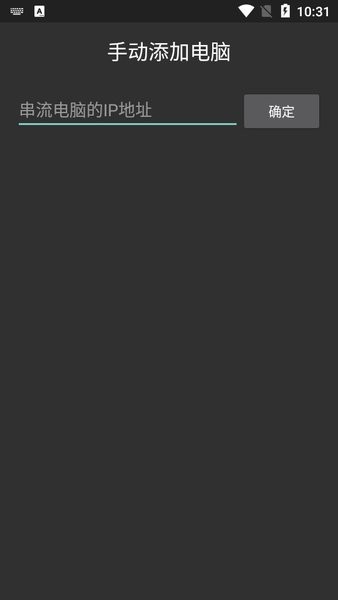
核心优势
·开源免费无套路(告别广告和付费解锁)
·支持4人本地联机,手柄即插即用
·独创长按触控板切换鼠标模式
·跨网络畅玩(家庭WiFi/移动数据皆可)
·键鼠完美适配(Android 8.0+体验更佳)
·震动反馈真实带感
·精准触控笔支持
·4K 120帧+HDR+7.1环绕声的影院级体验
·全平台游戏库兼容
·主流手柄全覆盖(PS3/PS4/Xbox全系)
2024新版串流全攻略
通过Moonlight搭配Nvidia Geforce Experience,本地/远程串流一网打尽。本教程聚焦路由器配置,拒绝第三方VPN,还原最纯粹的串流体验。
准备清单
主机端:GTX 600+显卡 + Geforce Experience
可配置的家庭路由器
接收设备(手机/平板/笔记本)
远程串流需公网IP
本地串流三步走
1. 主机设置:Geforce Experience→设置→SHIELD→开启GAMESTREAM
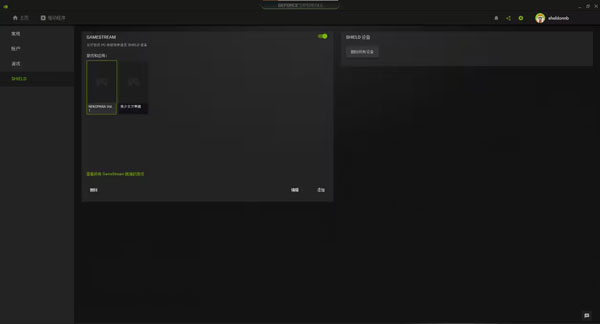
2. 移动端安装Moonlight,自动扫描局域网主机
3. 首次连接输入配对码即可开玩
远程串流进阶教程
外网访问内网需解决NAT穿透问题,本方案通过光猫+路由器双重端口转发实现。

关键步骤:
1. 光猫设置:绑定路由器MAC→配置TCP/UDP端口转发(47984-48010)
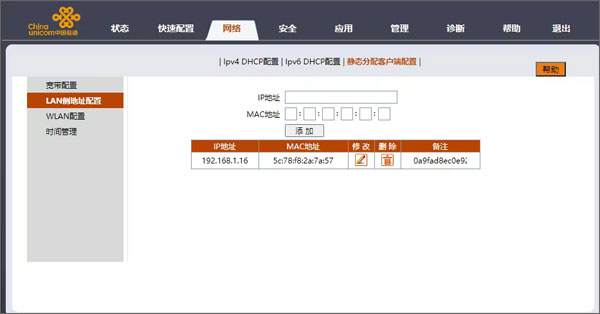
2. 路由器设置:主机静态IP→相同端口转发规则
3. 使用在线端口检测工具验证(47984/47989)
4. 首次建议先完成局域网串流配对
常见问题排雷指南
若无法发现电脑,请检查:
1. Geforce Experience中SHIELD功能已启用
2. 相关系统服务正常运行
3. 防火墙放行串流端口
4. 共享电脑网络创建虚拟局域网
三大杀手锏
1. 4K超清视界
完整镜像Windows桌面,支持4K@120Hz+HDR,细节分毫毕现。
2. 私人云游戏服务器
搭配Moonlight Hosting Tool,普通宽带也能搭建游戏服务器。
3. 电竞级低延迟
120帧模式+垂直同步关闭,操作响应快如闪电。
产品基因
全平台制霸
从手机到电视,从PC到树莓派,全设备生态覆盖。
纯粹无添加
社区维护的开源项目,拒绝商业化套路。
透明可信赖
GitHub开源GPLv3协议,代码随时可审计。
设备兼容性
支持安卓/iOS/Apple TV/Windows/macOS/Chromebook/PS Vita/树莓派等主流平台,搭配手柄体验更佳。
新手指南
1. 确保主机满足:
- NVIDIA GTX600+或Quadro显卡
- 最新版GeForce Experience
- 显示器或虚拟显示适配器
- 5Mbps+上行带宽
2. 首次使用建议:
- 完成局域网配对
- 手动添加Steam等游戏平台
- 尝试大屏模式优化UI
版本进化
v12.1亮点
- 端到端流加密保障隐私
- 网络中断自动恢复
- 可调震动强度
- 新增控制器滚动功能
玩家心声
作为资深串流玩家,Moonlight彻底改变了我的游戏方式。地铁上玩《赛博朋克2077》,出差时肝《艾尔登法环》,4G网络下依然流畅。最关键的是,这么强大的工具居然完全免费,开发者真是业界良心!
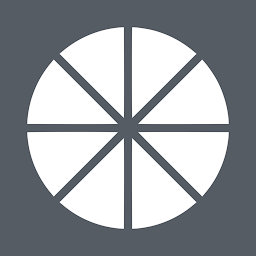
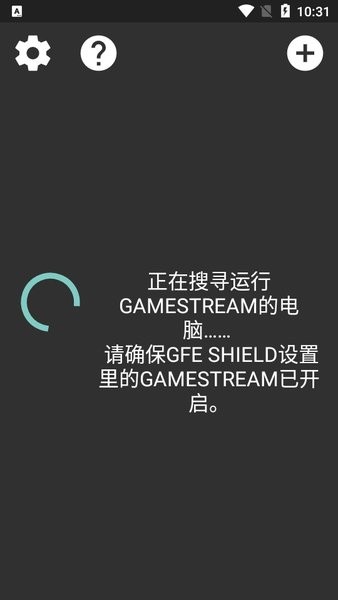
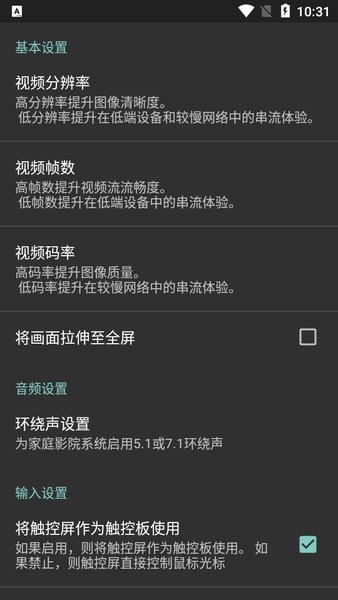
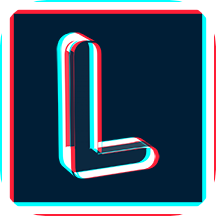
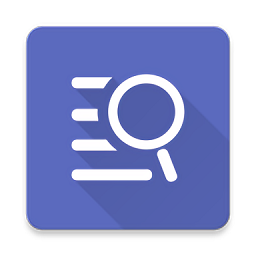
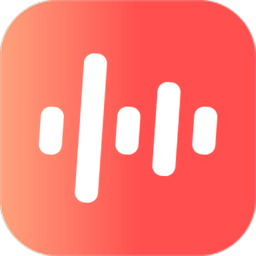


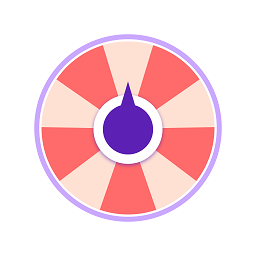




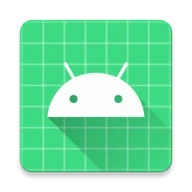
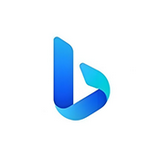
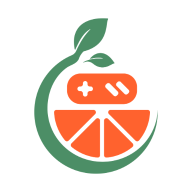





最新评论